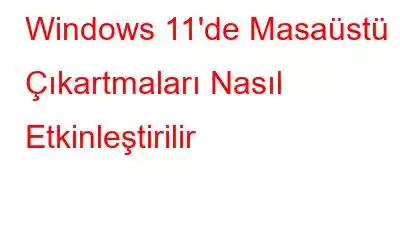Microsoft, Windows 11'i piyasaya sürdüğünde bunun yeni nesil işletim sistemlerinin başlangıcı olacağını belirtmişti. Ve güncellemeler yoluyla ara sıra yeni özellikler sunarak işine sadık kalmaya çalışıyor. Yakında Windows 22H2 sürümünde tüm Windows 11 kullanıcılarının kullanımına sunulacak en yeni özelliklerden biri de masaüstü etiketleridir. Ancak, Windows 11 Insider Preview'ı çalıştırırsanız küçük bir ayar ile çıkartmaları bugün etkinleştirebilirsiniz.
Not: Bu ince ayar Windows 11 Build 25162 veya üzeri bilgisayarlarda çalışacaktır. .
Windows 11'de Masaüstü Çıkartmaları Nasıl Etkinleştirilir?
Microsoft'un Windows 11'de sunduğu Masaüstü Çıkartmaları özelliği, kullanıcıların bilgisayarlarına kalıcı olarak bir çıkartma yapıştırmasına olanak tanır. masaüstü. Duvar kağıdını değiştirseniz bile çıkartma kaybolmaz veya konumu değişmez. Kayıt defteri ayarlaması başarılı olduğunda, masaüstünüze sağ tıklayarak "Çıkartma ekle veya düzenle" etiketli içerik menüsünde yeni bir seçenek görebilirsiniz. Lafı daha fazla uzatmadan Windows 11'de Masaüstü Çıkartmalarını etkinleştirme adımlarına göz atalım.
1. Adım: ÇALIŞTIR kutusunu açmak için klavyenizde Windows + R tuşlarına basın.
2. Adım: Metin kutusuna regedit yazın ve ardından Enter tuşuna basın.
3. Adım: Windows Kayıt Defteri Düzenleyicisi artık Masaüstünüzde başlatılacaktır.
4. Adım: Kayıt Defterindeki belirli anahtara ulaşmak için aşağıdaki yola gidin.
HKEY_LOCAL_MACHINE\SOFTWARE\Microsoft\PolicyManager\current\device
5. Adım: “Aygıt” anahtarını bulduktan sonra sağ tıklayın. tıklayın ve Yeni'yi ve ardından Anahtar'ı seçin.
6. Adım: 5. Adımda oluşturulan Anahtarı "Çıkartmalar" olarak yeniden adlandırın.
7. Adım: Ardından, Etiketler'e sağ tıklayın ve Yeni'yi, ardından DWORD (32 bit) Değeri'ni seçin.
8. Adım: Bu Kayıt Defteri Girişini "EnableStickers" olarak yeniden adlandırın
9. Adım: EnableStickers'ı çift tıklayın ve açılan yeni kutudaki Değer verilerini 1 olarak ayarlayın .
Not: Çıkartmaları devre dışı bırakmak istiyorsanız bu değeri 0 olarak değiştirmeniz gerekecektir.
Adım 10:
Yeni değişikliklerin etkili olması için bilgisayarınızı yeniden başlatın.Windows 11'de Masaüstü Çıkartmaları Nasıl Eklenir, Düzenlenir veya Silinir
Yok Şimdilik ekleyebileceğiniz Çıkartma sayısı sınırlıdır. Ama bu gerçekten Ne kadar çok çıkartma eklerseniz, o kadar fazla RAM kaynağının tüketileceğini ve muhtemelen bilgisayarınızın performansını etkileyeceğini unutmayın. Windows 11 PC'ye Masaüstü Yapışkanını ekledikten sonra çıkartmanın konumunu ve boyutunu değiştirebilirsiniz. Windows 11 PC'de Masaüstü Çıkartmalarınızı yönetme adımları aşağıda verilmiştir.
1. Adım: Masaüstünüzdeki herhangi bir alanı sağ tıklayın ve Çıkartma Ekle veya Düzenle'yi seçin. içerik menüsü.
Veya
1. Adım: Ayarlar menüsünü açmak için Windows + I tuşlarına basın ve soldan Kişiselleştirme'yi seçin. paneli ve ardından Arka Plan gelir. Artık bu bölümde Çıkartma Ekle düğmesini göreceksiniz.
2. Adım: Çıkartma Düzenleyici olarak bilinen yeni bir pencere göreceksiniz. favori etiketinizi seçin. Bir çıkartma aramak için manuel olarak aşağı kaydırabilir veya arama seçeneğini kullanabilirsiniz.
3. Adım: İstediğiniz Çıkartmayı tıkladığınızda masaüstünüze eklenecektir.
4. Adım: Çıkartma eklendikten sonra masaüstüne sağ tıklayın ve Çıkartma Ekle veya Düzenle seçeneğini seçin. Çıkartma Düzenleyici tekrar açılacak ve size onu deltalama veya köşelerini sürükleyerek yeniden boyutlandırma seçeneklerini sunacaktır.
5. Adım: Çıkartmayı bu modda herhangi bir yere de sürükleyebilirsiniz. bölümünü açın ve ardından düzenleyiciden çıkmak için X simgesini tıklayın.
6. Adım: Düzenleyici modunda Masaüstü Etiketini silmek için Geri Dönüşüm Kutusu Simgesini tıklayın, ve bu çıkartma silinecek.
Bonus İpucu: Gelişmiş Bilgisayar Temizleme.Gelişmiş Bilgisayar Temizleme, kullanıcıların gereksiz ve istenmeyen dosyaları kaldırmasına yardımcı olan muhteşem bir optimizasyon aracıdır. Ayrıca, genellikle sağ tıklama bağlam menüsünü kullanarak bunu yapamamanız durumunda Geri Dönüşüm Kutusu'nun içeriğini boşaltmak için özel bir modüle de sahiptir.
Windows 11'de Masaüstü Çıkartmalarının Nasıl Etkinleştirileceğine İlişkin Son Söz
Birçok kişi Masaüstü Çıkartmalarının çok önemli bir özellik olduğunu düşünse de, hayata eğlence katar. Bilgisayarınızda saatlerce çalışmak sıkıcı olabilir, ancak masaüstünüzdeki birkaç çıkartma ruh halinizi neşelendirir ve size en sevdiğiniz çizgi film karakterlerini hatırlatır.
Bizi sosyal medyada takip edin – Facebook, Instagram ve YouTube . Lütfen aşağıdaki yorumlar bölümünde sorularınızı veya önerilerinizi bize bildirin. Size bir çözümle geri dönmek isteriz. Düzenli olarak ipuçları ve taktikler yayınlıyoruz teknolojiyle ilgili sık karşılaşılan sorunların yanıtları ve soruları.
Okunma: 0